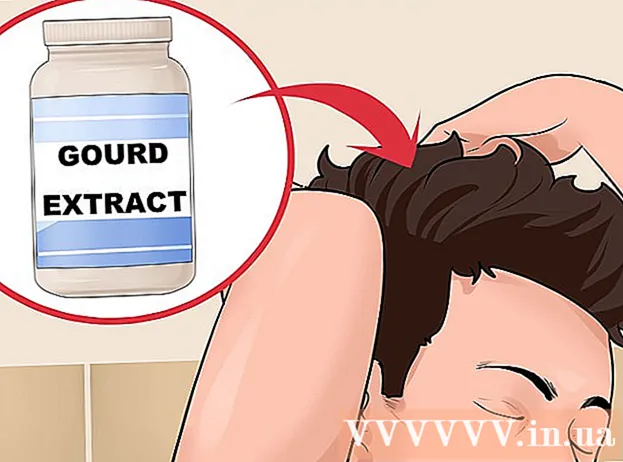Kirjoittaja:
Lewis Jackson
Luomispäivä:
14 Saattaa 2021
Päivityspäivä:
1 Heinäkuu 2024

Sisältö
Tämä wikiHow opettaa sinulle, kuinka päästä ja määrittää BIOS-sivu Windows-tietokoneellasi. BIOS on joukko sisäänrakennettuja vaihtoehtoja, joiden avulla voit muuttaa järjestelmän ominaisuuksia, kuten tietoja ja ajoitusta. Koska BIOS on liitetty emolevyyn, BIOSin ulkonäkö jokaisessa tietokoneessa on hieman erilainen valmistajasta riippuen.
Askeleet
Osa 1/2: BIOSin käyttö
, napsauta lähdekuvaketta

ja napsauta sitten Uudelleenkäynnistää (Käynnistä uudelleen).- Jos tietokone on lukittu, napsauta lukitusnäyttöä, napsauta sitten virtakuvaketta näytön oikeassa alakulmassa ja napsauta sitten. Uudelleenkäynnistää.
- Jos tietokone on pois päältä, paina tietokoneen "On" -painiketta.
Odota, kunnes tietokoneen ensimmäinen käynnistysnäyttö tulee näkyviin. Kun käynnistysnäyttö tulee näkyviin, sinulla on vain muutama ikkuna, jossa voit painaa BIOS-näppäintä.
- Ihannetapauksessa sinun pitäisi alkaa painaa BIOS-avainta heti, kun tietokone käynnistyy uudelleen.
- Jos näet "Paina päästäksesi asetuksiin" tai jotain vastaavaa vilkkuu näytön alareunassa ja katoaa, sinun on käynnistettävä uudelleen ja yritettävä uudelleen.

Pidä näppäintä painettuna Del tai F2 siirtyäksesi asetukseen. Näppäin, jota sinua pyydetään painamaan, voi myös erota; Joten käyttämästäsi tilanteesta riippuen.- Yleensä käytämme "F" -näppäintä päästäksesi BIOSiin. Ne sijaitsevat näppäimistön päällä, mutta saatat joutua etsimään ja pitämään näppäintä painettuna Fn samalla kun painat asianmukaista "F" -näppäintä.
- Voit tarkistaa BIOS-avaimen tietokonemallisi käyttöoppaasta tai online-tukisivulta.

Odota, että BIOS latautuu. Kun olet painanut oikeaa asennusnäppäintä, BIOS ladataan. Tämä prosessi on melko nopea. Kun lataus on valmis, siirryt BIOS-asetusvalikkoon. mainos
Osa 2/2: Säätöasetukset
Tutustu BIOS-konsoliin. Koska BIOS-valikko ei tue hiiren syöttöä, sinun on käytettävä nuolinäppäimiä ja muita erityisiä näppäimiä navigoidaksesi BIOSissa. BIOS-kotisivun oikeassa alakulmassa on yleensä luettelo ohjaussauvan ohjaimista.
- Muuta asetuksia huolellisesti. Kun muokkaat asetuksia BIOS: ssa, sinun on oltava varma muutoksen vaikutuksesta. Virheelliset asetusten muutokset voivat johtaa laitteisto- tai järjestelmävirheeseen.
- Jos et tiedä mitä haluat muuttaa BIOS: lle, älä tee sitä.
Muuta käynnistysjärjestystä. Jos haluat muuttaa laitteen käynnistystä, siirry valikkoon Saapas (Aloitus). Tässä voit määrittää, mistä laitteesta tietokone käynnistyy ensin. On erittäin hyödyllistä, jos käynnistät levyltä tai USB-asemalta käyttöjärjestelmän asentamiseksi tai korjaamiseksi.
- Yleensä käytämme nuolinäppäimiä siirtyäksesi välilehteen Saapas ja aloita tämä prosessi.
Luo BIOS-salasana. Voit luoda salasanan estääksesi tietokonetta käynnistymästä, ellet ole vielä kirjoittanut salasanaa.
Muuta päivämäärä ja kellonaika. BIOS: n kello määrittää Windowsin kellon. Jos vaihdat tietokoneen pariston, BIOS-kellosi voidaan nollata.
Muuta tuulettimen nopeutta ja järjestelmän jännitettä. Nämä vaihtoehdot ovat vain kokeneille käyttäjille. Tässä valikossa voit ylikellottaa suoritinta tietokoneen suorituskyvyn parantamiseksi. Toimi vain, jos olet tyytyväinen tietokoneen laitteistoon.
Tallenna ja poistu. Kun asetukset on muutettu, sinun on tallennettava ja poistuttava BIOS: n Tallenna ja poistu -näppäimellä muutosten toteuttamiseksi. Kun olet tallentanut ja käynnistänyt tietokoneen uudelleen, tietokone käynnistyy uudelleen uusilla asetuksilla.
- Tarkista BIOS-avaimen selitteestä, mikä avain on "Tallenna ja poistu" -avain.
Neuvoja
- Tämän tietokoneen BIOS-asetus voi olla merkittävästi rajoitettu verrattuna toisen tietokoneen BIOSiin.
- Windows 8- ja 10-tietokoneet, joissa on emolevyt, vaikeuttavat pääsyä BIOSiin. Sinun on ehkä käynnistettävä uudelleen ja yritettävä muutama kerta päästäksesi BIOSiin.
- Käynnistysjärjestyksen tarkistaminen on erittäin hyödyllistä. Jos käyttöjärjestelmä on kiintolevyllä, varmista, että kiintolevy on ensimmäinen kohde käynnistysjärjestyksessä. Tämä voi lyhentää käynnistysajan muutamaan sekuntiin.
Varoitus
- Älä muuta asetuksia, joista et ole varma.
- Jos aiot päivittää BIOS sitten ÄLÄ soveltaa tätä artikkelia. Jos olet muuttanut kokoonpanoa, sinun on nollattava BIOS. Katso kuinka palauttaa BIOS täältä: Nollaa BIOS